使用win11专业版,打开后什么都不出现,出现白屏怎么办?下面小编就告诉你怎么解决!
解决方案1。首先,我们右键单击桌面的空白区域,并选择打开显示设置。

2.然后在左栏找到,输入“个性化”。

3.然后选择右边的“主题”进入。

4.可以在相关设置下找到并打开“桌面图标设置”。

5.选中桌面图标下方的“计算机”将其打开。

6.保存后,我们可以在返回时直接在桌面上打开“这台电脑”。

以上是win11专业版打开后白屏的解决方法。如果您还有其他问题,可以给我们留言,我们会尽快解答!更多精彩内容请关注本站!
 找独服
找独服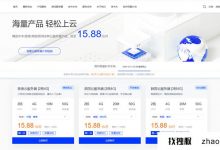





评论前必须登录!
注册